728x90
반응형
터치바 모델 같은 경우 fn키를 계속 눌러야 F계열을 쓸 수가 있는데
상당히 불편할 수 있다고 본다
게임 같은 경우 필요한 단축키도 있을 텐데
그럴 경우 방법이 두 가지가 있으니 한번 살펴보도록 하자
첫 번째는 평션키 고정시키기
우선 환경설정에서 키보드로 들어가 보자
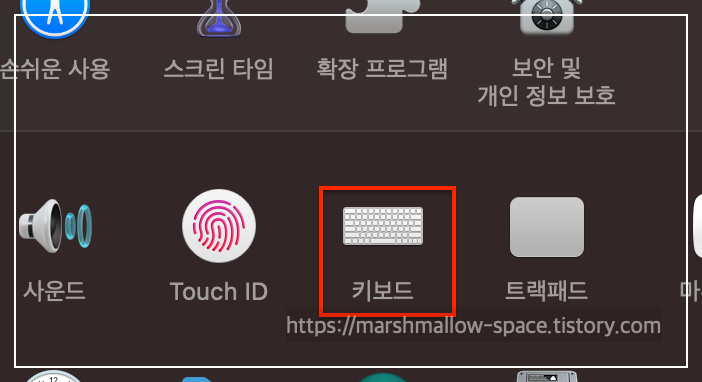
키보드를 누르고 아래와 같이 Touch Bar에 표시되는 항목을 변경해주면 된다
다양한 기능들이 있으니 원하는 목록을 택하면 된다
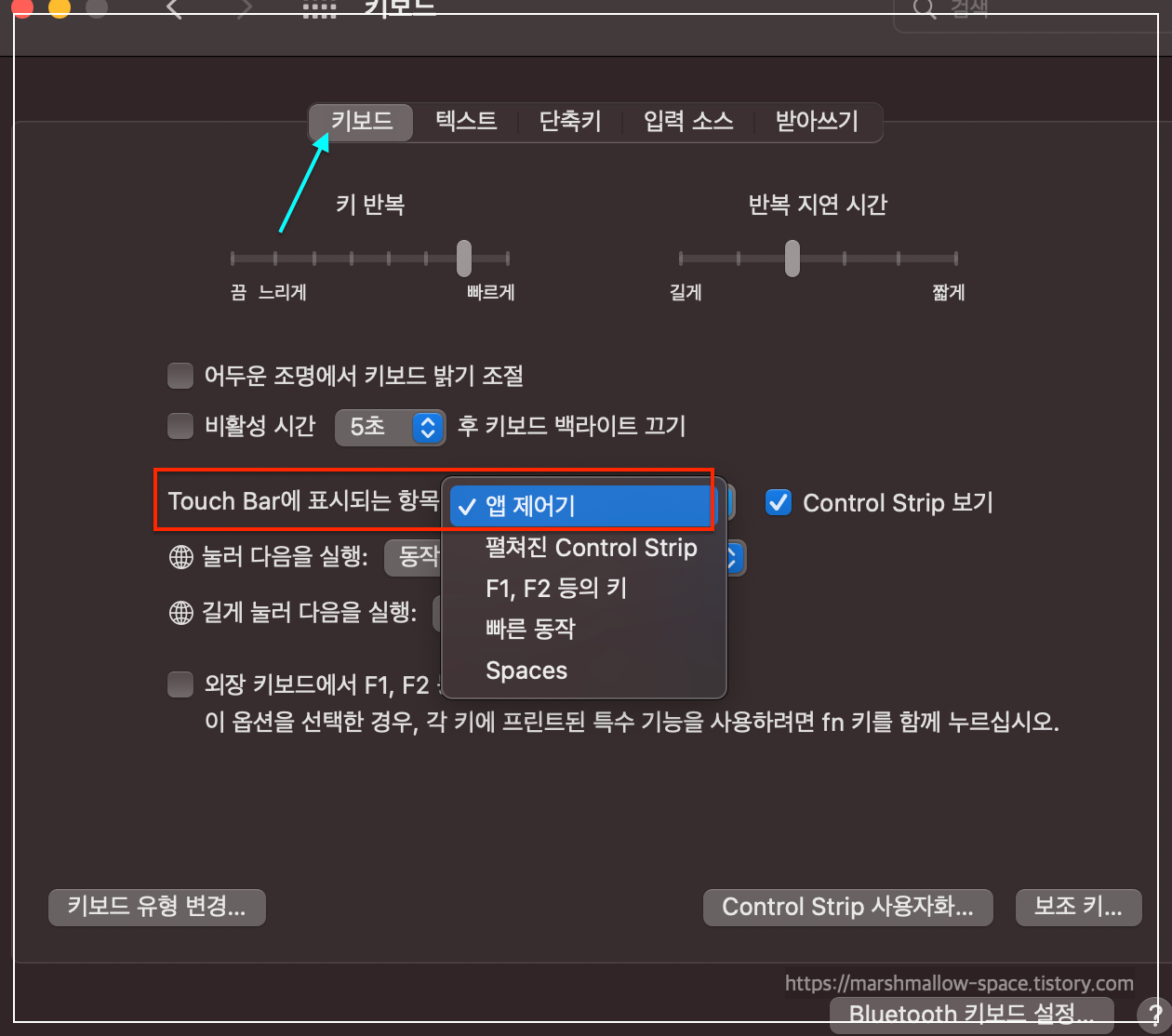
두 번째는 특정 앱을 실행하였을 때 고정시키기
환경설정 - 키보드 - 단축키를 눌러보면 사이드바에 기능 키라고 있다
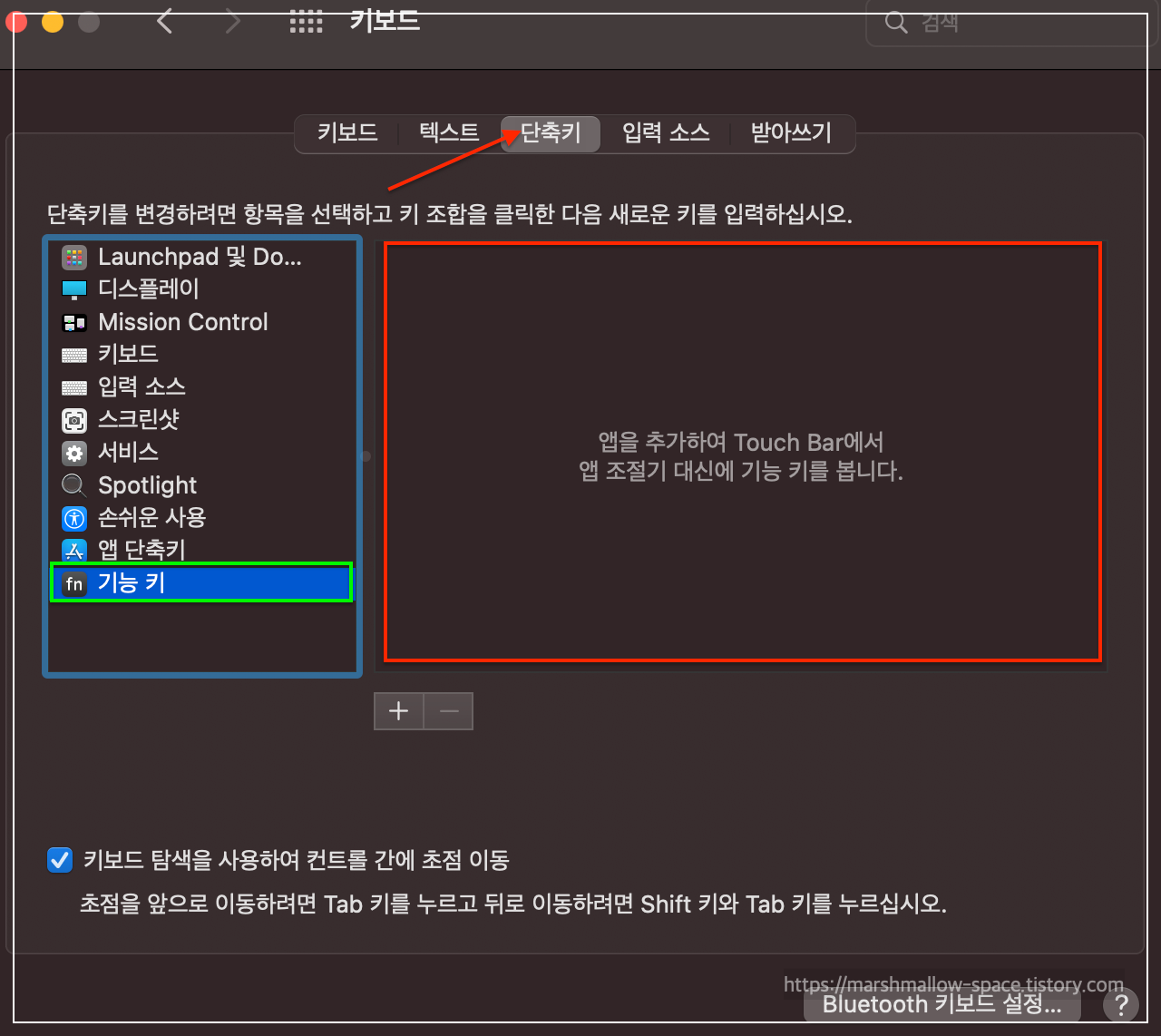
눌러보면 아래와 같이 나오는데 원하는 앱을 추가시키면 기능 키로 변경이 된다
즉, 평소에는 밝기, 볼륨 등이 나오다가 특정 앱을 실행시키면 평션 키가 작동하게 된다

참고로 shift + command + 6은 터치바 스크린샷이다
728x90
반응형
'PC & OS > Mac tips' 카테고리의 다른 글
| 부트캠프 용량조절 하는 방법(추천안함) (1) | 2023.01.10 |
|---|---|
| 부트캠프 설치하는 방법 (0) | 2023.01.09 |
| 맥에서 한글 파일 무료로 사용하는 방법 / 윈도우즈 포함 (0) | 2023.01.08 |
| 맥에서 스피커 동시 출력하기 (0) | 2023.01.07 |
| 맥 앱 설치 및 지우는 방법 (1) | 2023.01.06 |


댓글